[구글애널리틱스] 계정/속성/보기 이해하기
안녕하세요. 디지털마케팅 에이전시 지아이코퍼레이션입니다!
데이터 분석력이 비즈니스 성장의 핵심이 된 지금, 구글애널리틱스(Google Analytics, GA)에 대한 관심도 점점 뜨거워지고 있는데요. GA는 사용 범위가 매우 넓고, 강력한 커스터마이징 기능들을 제공한다는 장점이 있습니다.
하지만 기본 제공 템플릿을 기반으로 간단하게 사용할 수 있는 다른 분석 툴에 비해 사용 방법이 어렵다는 점 때문에 기본 설정부터 좌절하시는 분들이 많은데요. 설정 과정부터 기본적인 분석 또는 개발 지식이 필요해 초심자가 쉽게 배우고 이해하기 어려울 수 있습니다. 이에 구글에서는 ‘구글애널리틱스 자격증(GAIQ)’를 만들어 기본 지식을 익힐 수 있도록 했지만, GA를 자유자재로 다루기까지는 꽤 오랜 시간 동안 공부가 필요하다는 게 현실이죠.
고객센터의 도움을 받아보려고 했더니 고급 용어와 난해한 표현, 중의문 등이 많아 참고하기 어렵고, 국내 커뮤니티에서 정보를 얻자니 명료한 가이드가 없습니다.
그래서 준비해보았습니다. 구글애널리틱스 기본설정 시리즈!
상사로부터 GA 공부하라고 압박 받는 마케터 분들의 고통이 조금이라도 덜어지기를 바라며, 시작합니다!
1. 구글애널리틱스의 구조
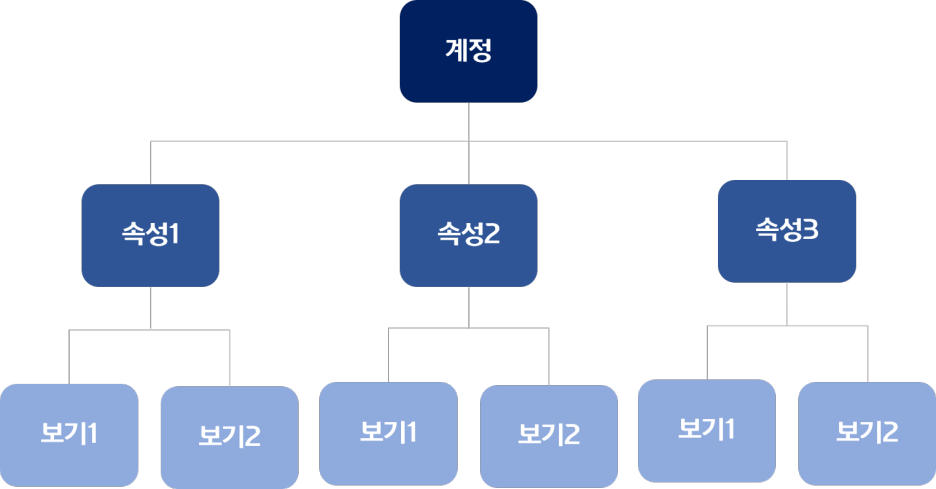
GA는 총 3개의 구조로 이루어져 있는데요. 계정 / 속성 / 보기는 각각 별도의 설정옵션을 가지고 있으며, 권한도 각각 설정해 주어야 합니다. 단, '계정' ~ '보기'까지는 모두 상하구조로 이루어져 있으므로, 계정에 권한을 부여한 아이디(gmail)는 '보기'에도 동일한 권한을 갖습니다.
운용하고자 하는 계정/속성/보기의 개수는 기본적으로 아래에 입각하여 결정하시면 됩니다.
(*사업자, 도메인 등은 예시를 사용했습니다.)
1) 계정 (사업자 단위) : 강남천하제일내과
2) 속성 (도메인 단위) : gangnambestclinic.com / m.gangnambestclinic.com 등
3) 보기 (보고서 단위) : 모바일 기기만, 데스크탑 기기만, 테스트 보기, 브랜드 키워드 제외 보기 등
* 도메인이란?
: .com / .co.kr / .net 까지의 URL주소를 뜻합니다.
2. 계정
아래 그림과 같이 설정으로 이동합니다.

[계정 설정] - 계정 이름 : (사업자명을 입력하세요.)
ex) 강남천하제일내과
[계정 설정] - 업체 소재 국가 : 대한민국
[계정 설정] - 데이터 공유 설정 : 모두 체크
3. 속성
속성 설정은 조금 많아요.

[속성 설정] - 속성 이름 : 속성에서 사용 중인 도메인 (gangnambestclinic.com)
[속성 설정] - 기본 URL : 속성에서 사용 중인 도메인 (gangnambestclinic.com)
[속성 설정] - 기본 보기 : 아무거나 선택
[속성 설정] - 업종 카테고리 : 업체 카테고리 선택, 마땅한 카테고리가 없는 경우 "기타"로 선택해도 무방
[속성 설정] - 고급 설정(…수동 태그 추가를 자동 태그 추가보다 우선 적용) : 체크 해제
[속성 설정] - 인구통계 및 관심분야 보고서 사용 : 설정
[속성 설정] - 향상된 링크 기여 분석 사용 : 설정
[속성 설정] - 인페이지 애널리틱스를 시작할 카테고리 : 삽입 모드
[속성 설정] - 보고서에서 사용자 측정항목 사용 : 설정
*Search Console에 대해서는 나중에 다루겠습니다.

[추적 정보] - 데이터 수집 - 상단 파란색 'Google 신호 데이터 활성화 …' : 시작하기 클릭하여 활성화
[추적 정보] - Google 신호 데이터를 위한 데이터 수집 : 설정

[추적 정보] - 추천 제외 목록 : 속성에 사용 중인 도메인 (gangnambestclinic.com)
4. 보기

*참고
1) 우리가 조회하는 보고서는 모두 "보기"에 누적된 데이터입니다. 누적된 데이터는 이후 변경한 설정에 대하여 소급적용이 되지 않습니다.
2) 만일의 사태에 대비하여 설정 작업 이전 '보기 만들기' 또는 '보기 복사'를 통해 원본데이터를 백업해 놓으세요.
[보기 설정] - 보기 이름
: 자유롭게 설정 (ex. 강남천하제일내과_모바일, 강남천하제일내과_마스터, 강남천하제일내과_테스트)
[보기 설정] - 웹사이트 URL
: 도메인 또는, 보기가 특정 페이지만 포함하게 설정한 경우 페이지 URL 기입(gangnambestclinic.com/info)
[보기 설정] - 기본 페이지
: 메인 홈페이지의 URL이 여러개인 경우, URI를 입력
만약 메인홈페이지가 "gangnambestclinic.com"이지만 "gangnambestclinic.com/home"도 같은 페이지인 경우, "home"을 입력
* URI이란?
URL 중 도메인을 제외한 주소 gangnambestclinic.com/home
[보기 설정] - 표시 통화
: 대한민국 원(KRW\)
[보기 설정] - 봇 필터링
: 체크하기
[보기 설정] - 사이트 검색 추적
: ‘설정’ 선택
[보기 설정] - 검색어 매개변수
: q, k, query, keyword 등 각 사이트에 적용된 매개변수 입력. 사이트 내 검색창이 없다면 검색추적 '해제'
검색어 매개변수 탐색방법은 스포츠 브랜드 나이키를 예시로 들어보겠습니다.
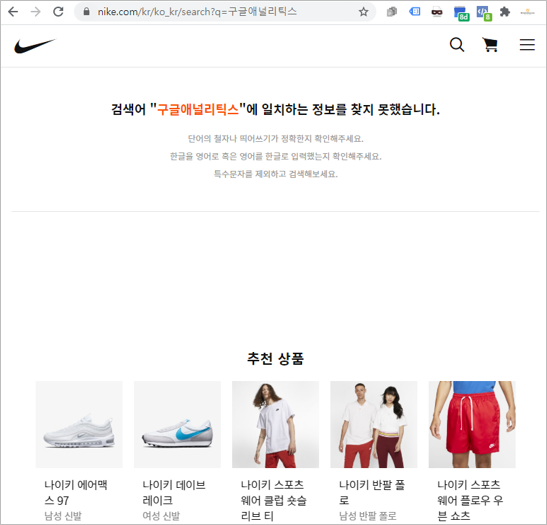
검색창에서 "구글애널리틱스"를 검색한 경우 위와 같은 URL이 구성되며, URL 내에서 "=구글애널리틱스" 직전의 단어가 검색어 매개변수입니다.
http://www.nike.com/kr/ko_kr/search?q=구글애널리틱스 -> 매개변수 q 입력
* 만약 어디까지가 매개변수인지 헷갈린다면, URL 내에서 앰퍼샌드(&) 또는 물음표(?) 앞까지 끊어 주시면 됩니다.
자, 이제 기본설정이 완료되었습니다! 앞으로GA내에서 대부분의 데이터를 정상적으로 수신할 겁니다. 필수사항이 아니고 설정이 다소 어려운 일부 과정은 건너뛰었는데요. 이번 콘텐츠에서 누락된 설정의 세팅들은 이후 콘텐츠를 통해 확인해 주세요.
앞서 말씀드린 것처럼 GA의 가장 큰 강점은 고도의 커스터마이징 기능입니다. 이는 단순히 차트를 다채롭게 꾸미는 개념이 아닙니다. 수집 데이터 확장·축소 / 데이터 수집 방식 변경 / 데이터 분류 등 분석의 근원이 되는 부분에 대한 수정이 가능한 영역으로, GA 데이터에 대한 이해는 물론 분석 목적을 명확히 하는 과정이 수반되어야 합니다. 예를 들어 A와 B를 비교 분석하고자 한다면, A와 B 데이터를 특정 항목으로 수집할 수 있도록 설정하고, A와 B를 명확히 분류하는 과정이 있어야 하기 때문입니다.
따라서 향후 구글 애널리틱스를 적극 활용하시려는 경우에는 본 사이트의 특성과 목적에 맞는 GA 기능을 탐색하고, 관련 학습이 필요할 것입니다. 차근차근 따라오시면 어느새 각각의 기능과 활용법을 이해하게 되실 거예요!
지아이코퍼레이션은 자사 블로그에 원문을 1차 업로드한 후, 가공하여 오픈애즈에 발행하고 있습니다.
가장 먼저 다음 내용을 알고 싶은 분들, 구글애널리틱스에 대해 더 자세히 알고 싶은 분들은 블로그 방문을 통해 더 많은 지식을 얻어가세요 :D
